Една от новите функции на Windows 10 е оптимизираната система за доставка на актуализации. Ако сървърите на Microsoft са заети, Windows 10 може да вземе актуализации за операционната система и за приложенията в магазина на Windows от други компютри - или в локалната мрежа, или в интернет.
От една страна, тази функция "Оптимизация на доставката" може да бъде полезна, ако имате нестабилна интернет връзка и се нуждаете от актуализация веднага, или ако сървърите на Microsoft са затънали. Уловът обаче е, че ако тази функция е включена (която е по подразбиране), компютърът ви също се превръща в хъб за споделяне на актуализации, който предоставя актуализации на други устройства както в мрежата, така и извън нея.
Споделянето на файлове между партньори отваря някои опасения за сигурността, дори ако става въпрос само за актуализации на Windows. Според Microsoft, оптимизацията за доставка използва същите мерки за сигурност като Windows Update и Магазина на Windows, за да се гарантира, че няма да има нарушаване на поверителността; системата проверява автентичността на всяка част от актуализация или приложение, изтеглено от други компютри, срещу информация, получена от Microsoft, преди да я инсталира. Оптимизацията за доставка не може да получи достъп до личните ви файлове или папки или да промени всякакви файлове на устройството ви.
Но има и въпрос на данни. Ако компютърът ви предоставя актуализации на други компютри по интернет, това може да се дължи на ограничението на данните ви или да обвърже вашата честотна лента. Оптимизацията на показването няма да работи, ако използвате премерена връзка (ето как да настроите Wi-Fi и Ethernet връзките да се измерват), но все пак може да искате да го изключите за всеки случай. Ето как да направите това.

", " modalTemplate ":" {{content}} ", " setContentOnInit ": false} '>
Отворете менюто Настройки и щракнете върху бутона Актуализиране и сигурност .

", " modalTemplate ":" {{content}} ", " setContentOnInit ": false} '>
В секцията Актуализиране на Windows в Настройки за актуализиране щракнете върху Разширени опции .

", " modalTemplate ":" {{content}} ", " setContentOnInit ": false} '>
В менюто Разширени опции кликнете върху Избор как се доставят актуализациите .

", " modalTemplate ":" {{content}} ", " setContentOnInit ": false} '>
За да изключите напълно тази функция, кликнете върху превключвателя в Обновления от повече от едно място . Ако оставите тази функция включена и просто маркирате бутона за избор до компютрите в моята локална мрежа (изборът по подразбиране е компютри в моята локална мрежа и компютри в интернет ), компютърът ви ще може да споделя и получава актуализации от персонални компютри на локална мрежа, но не и от непознати компютри онлайн.
След като тази функция бъде изключена, вече няма да получавате или изпращате актуализации на Windows на други компютри.






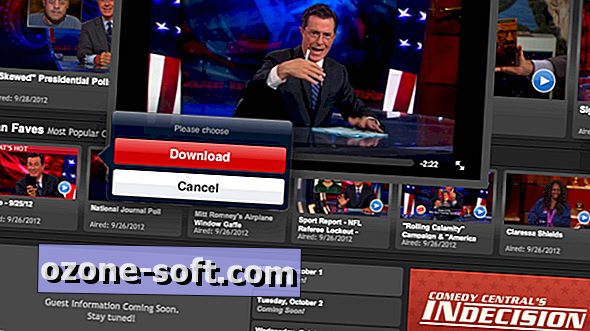






Оставете Коментар